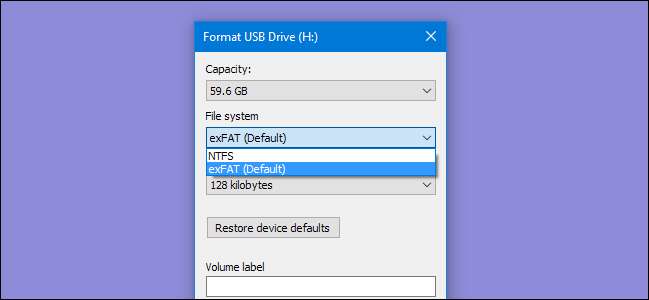
어떤 이유로 든 FAT32 파일 시스템으로 32GB보다 큰 USB 드라이브를 포맷하는 옵션은 일반 Windows 형식 도구 . 이 문제를 해결하는 방법은 다음과 같습니다.
관련 : USB 드라이브에 어떤 파일 시스템을 사용해야합니까?
FAT32는 외장 드라이브 용 솔리드 파일 시스템 , 크기가 4GB를 초과하는 파일을 사용하지 않으려는 경우 더 큰 파일 크기가 필요한 경우 다음과 같은 것을 고수해야합니다. NTFS 또는 exFAT . FAT32 사용의 장점은 이식성입니다. 모든 주요 운영 체제와 대부분의 장치가이를 지원하므로 다른 시스템에서 액세스해야하는 드라이브에 적합합니다. 드라이브 크기와 관련하여 제조업체에서 파일 시스템에 대해 제시 한 사양은 FAT32를 사용하여 2GB에서 32GB 사이의 드라이브를 포맷하는 데만 사용할 수 있다는 신화를 만들었으며, 이것이 Windows 및 기타 시스템의 기본 도구에 이러한 제한이있는 이유 일 수 있습니다. . 사실 FAT32는 이론상 볼륨 크기 제한이 16TB이고 현재 실제 제한은 약 8TB로 대부분의 USB 드라이브에 많이 사용됩니다.
FAT32를 사용하여 더 큰 USB 드라이브를 포맷하는 두 가지 방법을 보여 드리겠습니다. 한 가지 방법은 PowerShell (또는 명령 프롬프트)을 사용하고 다른 하나는 무료 타사 도구입니다.
FAT32 형식을 사용하여 FAT32로 대용량 USB 드라이브 포맷
무료 타사 앱을 다운로드하려는 경우 FAT32로 대용량 USB 드라이브를 포맷하는 가장 쉬운 방법은 다음을 사용하는 것입니다. FAT32 형식의 GUI 버전 by Ridgecrop Consultants (앱을 다운로드하려면 해당 페이지의 스크린 샷을 클릭하십시오). 그것은 휴대용 앱 이므로 아무것도 설치할 필요가 없습니다. 실행 파일을 실행하면됩니다.
"FAT32 포맷"창에서 포맷 할 드라이브를 선택하고 원하는 경우 볼륨 레이블을 입력합니다. " 빠른 포맷 ”옵션을 선택한 다음“시작”버튼을 클릭합니다.
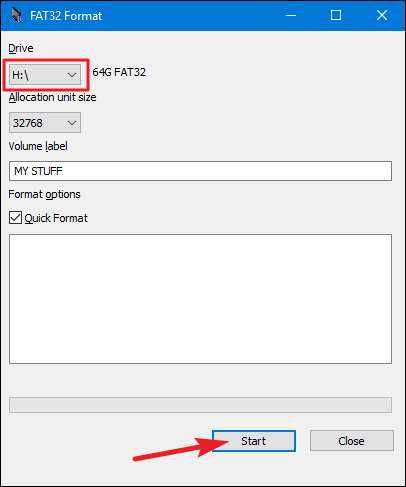
드라이브의 모든 데이터가 손실 될 것임을 경고하는 창이 나타납니다. "확인"을 클릭하여 드라이브를 포맷합니다.
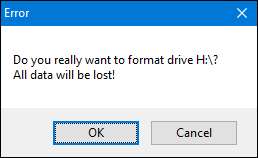
이 도구로 서식을 지정하는 것은 다음 섹션에서 설명하는 명령 줄 방법보다 훨씬 빠릅니다. 이 도구는 PowerShell에서 한 시간 이상 걸리는 64GB USB 드라이브를 포맷하는 데 몇 초가 걸렸습니다.
여기서주의 할 사항은 드라이브를 포맷하기 전에 열려있는 모든 파일 탐색기 창을 닫아야한다는 것입니다. 그렇지 않으면 도구가 드라이브를 다른 앱에서 사용중인 것으로 해석하고 포맷이 실패합니다. 이런 일이 발생하면 파일 탐색기 창을 닫고 다시 시도하십시오. 도구 등을 다시 시작할 필요가 없습니다.
PowerShell을 사용하여 FAT32로 대용량 USB 드라이브 포맷
FAT32를 사용하여 32GB보다 큰 USB 드라이브를 포맷 할 수 있습니다.
체재
PowerShell 또는 명령 프롬프트의 명령-명령은 두 도구에서 동일한 구문을 사용합니다. 이 작업의 단점은 시간이 오래 걸릴 수 있다는 것입니다. 64GB USB 드라이브를 포맷하는 데 거의 한 시간이 넘게 걸렸고, 일부 사람들은 더 큰 드라이브의 경우 많은 시간이 걸릴 수 있다는 불만을 들었습니다. 시간을 제외하고는 프로세스가 완료 될 때까지 포맷이 실패했는지 여부를 알 수 없습니다.
그래도 타사 앱을 다운로드하고 싶지 않거나 다운로드 할 수없는 경우
체재
명령은 매우 간단합니다. 키보드에서 Windows + X를 누른 다음 고급 사용자 메뉴에서 'PowerShell (관리자)'을 선택하여 관리자 권한으로 PowerShell을 엽니 다.
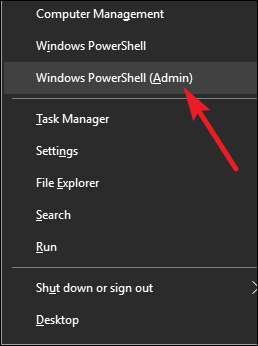
PowerShell 프롬프트에서 다음 명령을 입력합니다 (교체
엑스:
포맷하려는 드라이브 문자)를 입력 한 다음 Enter 키를 누릅니다.
형식 / FS : FAT32 X :
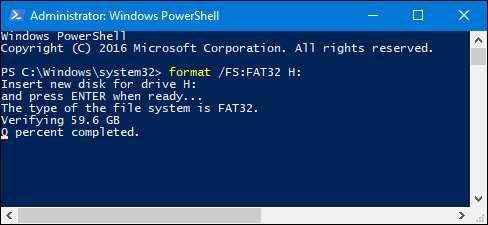
앞서 말했듯이 이러한 방식으로 드라이브를 포맷하는 데 시간이 오래 걸릴 수 있으므로 마지막 섹션에서 설명한 타사 다운로드를 사용할 수 있다면 그렇게해야합니다.







